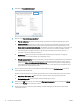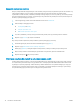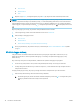HP Color LaserJet Enterprise MFP M681, M682 - User Guide
Tworzenie przechowywanego zlecenia (Mac OS X)
Umożliwia przechowywanie zadań w drukarce tak, aby można było je wydrukować w późniejszym terminie lub w
trybie wydruku poufnego.
1. Kliknij menu Plik,a następnie kliknij opcję Drukuj.
2. W menu Drukarka wybierz urządzenie.
3. Domyślnie sterownik druku wyświetla menu Kopie i strony. Otwórz listę rozwijaną menu i kliknij menu
Przechowywanie zleceń.
4. Z listy rozwijanej Tryb wybierz typ zlecenia,które ma być przechowywane.
●
Popraw i zatrzymaj: Wydrukuj i sprawdź jedną kopię zlecenia,a następnie wydrukuj więcej kopii.
●
Zlecenie osobiste: Zlecenie nie jest drukowane do momentu wprowadzenia w panelu sterowania
żądania jego wydrukowania. Jeśli zlecenie ma przypisany kod PIN, należy go wprowadzić na panelu
sterowania. Zadanie drukowania będzie usunięte z pamięci po zakończeniu drukowania oraz zostanie
utracone w przypadku odłączenia zasilania od drukarki.
●
Szybka kopia: Urządzenie pozwala na wydrukowanie żądanej liczby kopii zlecenia, a następnie
przechowanie go na dysku twardym do późniejszego użycia.
●
Przechowywane zlecenie: Przechowuj zlecenie w pamięci drukarki i umożliwiaj innym użytkownikom
wydrukowanie go w dowolnym momencie. Jeśli zlecenie ma przypisany kod PIN, należy go
wprowadzić na panelu sterowania, aby go wydrukować.
5. Aby wprowadzić własną nazwę użytkownika lub zlecenia,kliknij przycisk Niestandardowa i wprowadź
nazwę użytkownika lub zlecenia.
Wybierz opcję postępowania w przypadku gdy inne zlecenie o podanej nazwie jest już przechowywane.
●
Użyj nazwy zlecenia + (1-99): Na końcu nazwy zlecenia dopisz niepowtarzającą się liczbę.
●
Zastąp istniejący plik: Zastąp istniejące zlecenie nadpisując je nowym.
6. Wybór opcji Przechowywane zlecenie lub Zlecenie osobiste w kroku 3 pozwala na ochronę zlecenia kodem
PIN. Wpisz 4-cyfrową liczbę w polu Użyj kodu PIN, aby drukować. Przy próbie wydruku danego zlecenia
przez inną osobę drukarka wyświetli monit o wprowadzenie numeru PIN.
7. Kliknij przycisk Drukuj,aby rozpocząć drukowanie.
Drukowanie zapisanego zadania
Aby wydrukować zadanie zapisane w pamięci drukarki, wykonaj następującą procedurę.
1. Na ekranie głównym panelu sterowania drukarki wybierz opcję Drukuj.
2. Wybierz opcję Drukowanie zadań z pamięci urządzenia
3. Kliknij opcję Wybierz, a następnie wybierz nazwę folderu, w którym zadanie jest przechowywane.
4. Wpisz nazwę zadania. Jeśli zadanie jest prywatne lub zaszyfrowane, wpisz kod PIN lub hasło.
5. Aby dostosować liczbę kopii, wybierz pole liczby kopii w lewym dolnym rogu ekranu. Skorzystaj z
klawiatury numerycznej, aby wprowadzić liczbę kopii do wydrukowania.
6. Wybierz opcję Drukuj, aby wydrukować zadanie.
PLWW Przechowywanie zadań drukowania w pamięci drukarki w celu późniejszego lub prywatnego wydrukowania 73